El trabajador es el elemento principal de cualquier equipo de trabajo. El administrador del equipo puede añadir un trabajador y completar sus datos del trabajador accediendo al perfil de trabajador.
Una vez se ha accedido al menú Listado dentro de Trabajadores, desde el botón ‘Acciones’ se desplegarán las distintas opciones para añadir un nuevo trabajador al equipo de trabajo.
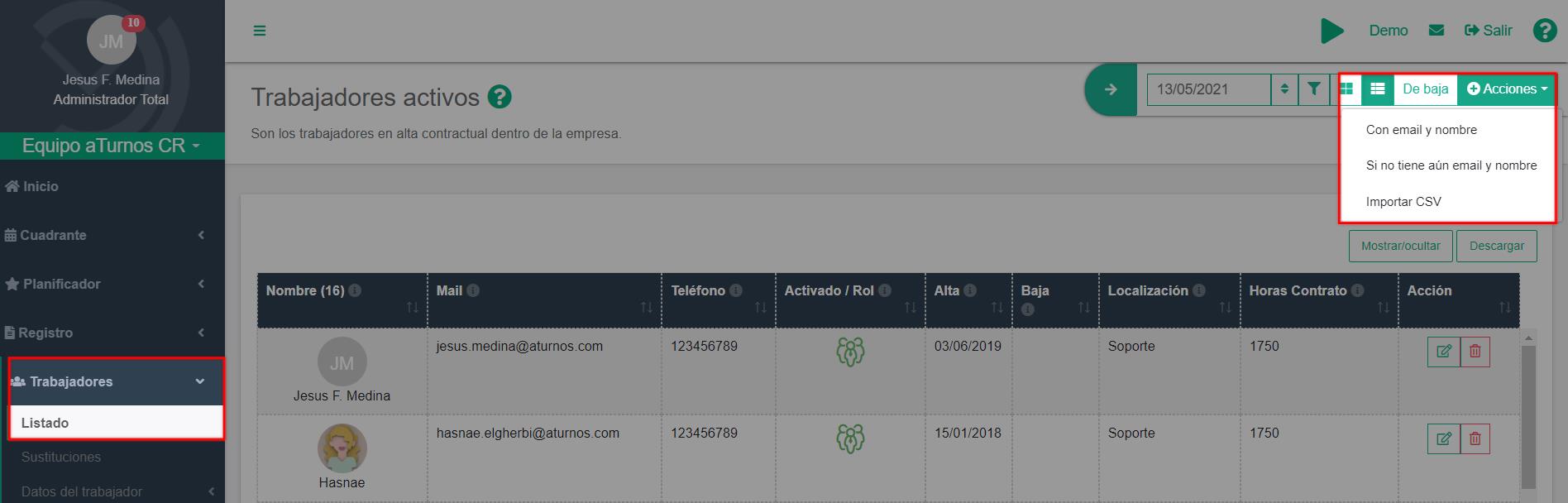
En aTurnos existen tres formas de hacerlo:
Con email y nombre
En este caso se activan y se utilizan los datos reales del trabajador (nombre y mail) que se quiere crear. Se debe informar de la fecha de alta del contrato (fecha a partir de la cual se puede planificar al trabajador que has creado).
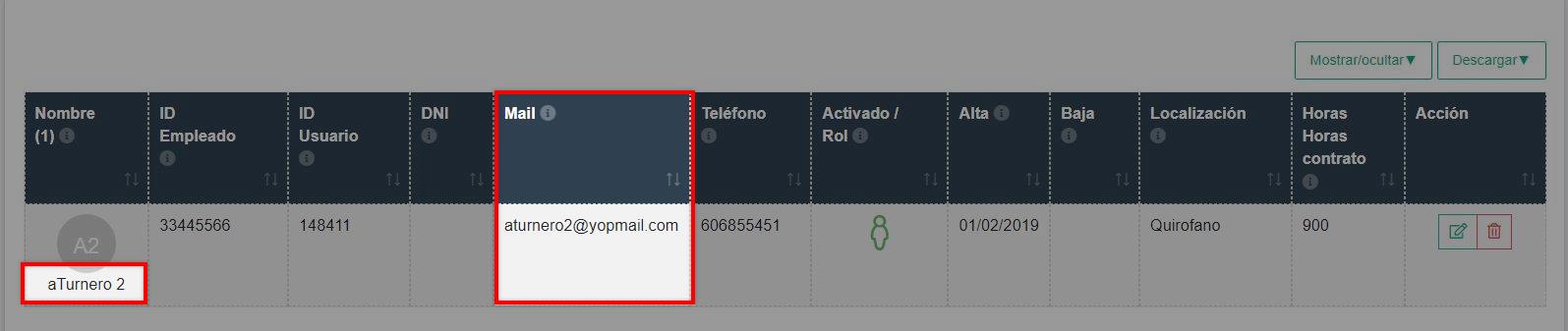
Sin email ni nombre
Si existen trabajadores sin correo electrónico o se desconoce, se puede crear un trabajador sin ese dato.
Esta opción también está disponible para crear trabajadores ficticios que no necesitan ser informados en el sistema pero van a cubrir turnos.
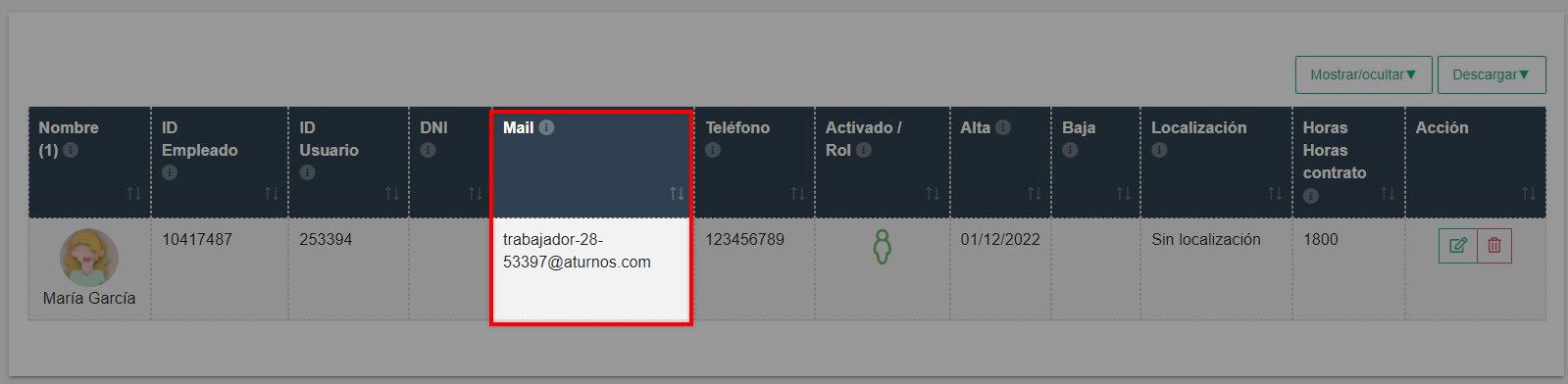
Por defecto, cualquier trabajador que no haya estado activado antes en aTurnos, tendrá un estado inactivo. Para acceder a aTurnos necesitará de activar su perfil, al recibir un email con un enlace de activación en su correo electrónico. Esta opción se puede hacer con los trabajadores que se informen marcando la opción “Enviar correo para invitar a los trabajadores y activar sus cuentas”.
Para registrar el trabajador “Con email y nombre” o “Sin email ni nombre” se debe pulsar sobre el botón ‘Guardar‘.
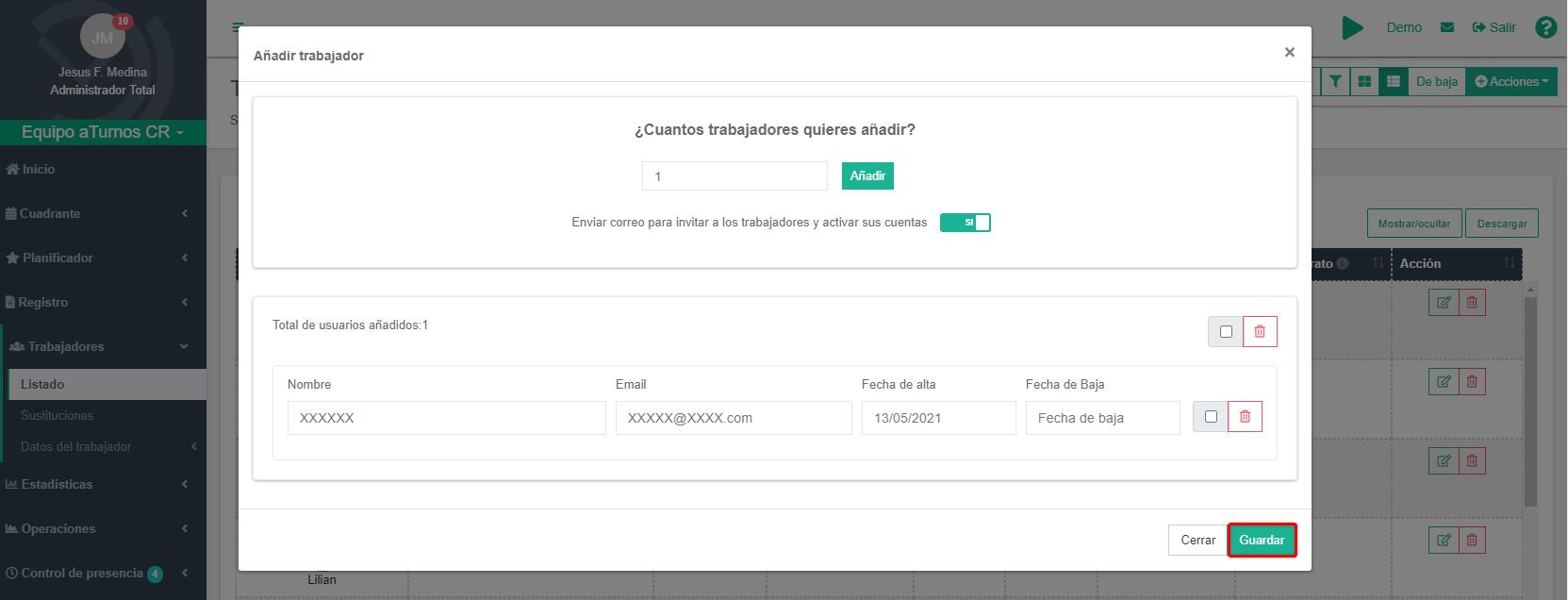
Importar CSV (delimitado por comas)
Facilita añadir nuevos trabajadores en el caso de que estén informados en un archivo CSV o Excel previamente creado. Se puede adjuntar el fichero (CSV o Excel) y así cargar todos los datos de los trabajadores (ver cómo importar trabajadores de forma básica).
Una vez el trabajador ha sido añadido y no su usuario no esté activado, se debe realizar lo siguiente.
Desde el perfil de trabajador, el Administrador Total o Superusuario (Ver Roles de usuario) puede realizar esta acción desde el botón “Enviar correo de activación”, el cual le permitirá acceder a aTurnos mediante el enlace de activación que recibirá en un email en su correo electrónico junto a la contraseña de acceso.
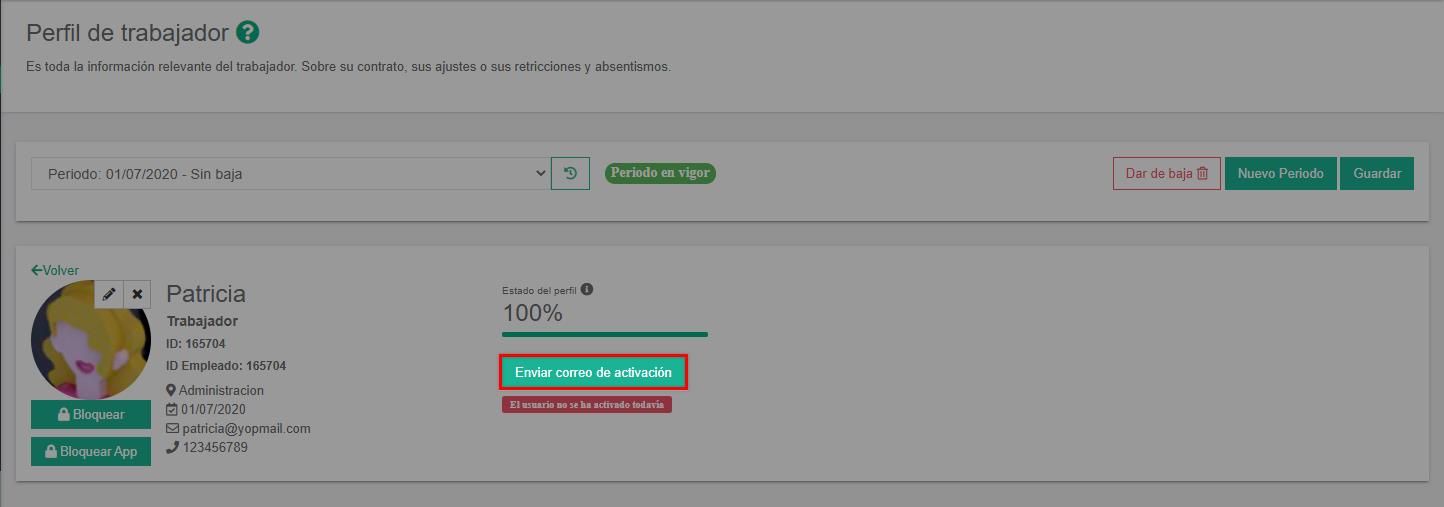
Los trabajadores puedes ser activados de forma masiva desde la función ‘Activar usuarios’ dentro de Administrar.